Gestionarea unei arhive extinse de e-mailuri poate fi o adevărată provocare, mai ales când vine vorba de a localiza anumite mesaje. Mulți utilizatori recurg la crearea de foldere, care în timp pot deveni numeroase și dificil de administrat. În loc să te bazezi pe foldere, explorează aceste tehnici alternative pentru a-ți organiza arhiva de e-mailuri.
Metode eficiente de etichetare a mesajelor
Arhivarea e-mailurilor este esențială pentru o bună organizare. Evită să pierzi timpul mutând mesajele în diverse foldere. Mai degrabă, stochează-le într-un singur folder de arhivă și folosește etichete pentru a le categorisi. De exemplu, în Gmail, poți face acest lucru cu un simplu click pe butonul „Arhivează”.
Întrebarea firească este cum să organizezi mesajele fără foldere, astfel încât să le poți accesa ușor ulterior. Soluția constă în utilizarea etichetelor.
Unul dintre principalele avantaje ale etichetelor este flexibilitatea. Nu mai ești limitat la a aloca un e-mail unui singur folder. De exemplu, un e-mail legat de o problemă cu un furnizor, într-un context de proiect, nu trebuie să fie plasat într-un singur loc. În schimb, poți adăuga etichete relevante precum „furnizor”, „client”, „proiect”, sau „lecții învățate”. Astfel, vei găsi rapid e-mailul căutat, indiferent de criteriul folosit.
Dacă treci de la un sistem bazat pe foldere la o singură arhivă, etichetarea devine crucială pentru a recupera informațiile. Poți eticheta mesajele în masă. De exemplu, dacă ai un folder dedicat unui client, poți eticheta toate e-mailurile din acel folder cu numele clientului înainte de a le muta în arhivă. Această metodă asigură o căutare eficientă și rapidă.
Etichetarea este simplă și ușor de utilizat în majoritatea aplicațiilor moderne de e-mail. Chiar dacă preferi să păstrezi foldere, etichetarea este o unealtă extrem de utilă pe care merită să o adopți.
Categorizarea în Outlook
În Outlook, etichetarea se realizează prin „categorizare”. Poți crea un număr nelimitat de categorii, atribui culori și aplica aceste categorii la diverse elemente din Outlook: e-mailuri, evenimente din calendar, sarcini, note, chiar și contacte. Această metodă nu doar facilitează căutarea, dar și evidențiază vizual elementele. De exemplu, o categorie dedicată unui proiect, de culoare violet, permite identificarea rapidă a tuturor elementelor asociate proiectului, fără a citi conținutul. Din păcate, categoriile nu sunt disponibile în aplicația mobilă Outlook, astfel încât va trebui să te ocupi de categorizare în client sau în aplicația web.
Pentru a categoriza e-mailurile, selectează-le pe toate (folosind comanda rapidă Ctrl+A) și aplică categoriile dorite. Poți ajusta vizualizarea folderului Arhivă pentru a grupa e-mailurile pe categorii, simulând astfel o structură de foldere. Această abordare îmbină beneficiile etichetării cu cele ale vizualizării tip folder.
Etichetarea în Gmail
În Gmail, etichetarea este denumită „etichetare” și este disponibilă atât în aplicația web, cât și în cea mobilă. Similar cu Outlook, poți crea un număr mare de etichete (există o limită de 5.000, după care Google menționează posibile probleme de performanță, însă rareori se atinge această limită). Poți atribui culori etichetelor și poți crea filtre pentru a eticheta automat e-mailurile, în funcție de criteriile specificate.
Etichetele sunt o parte esențială a experienței Gmail, mai ales că aplicația nu suportă adăugarea de foldere. Odată ce te obișnuiești cu etichetele, vei observa o transformare semnificativă a căsuței tale poștale.
Semnalizarea în Apple Mail
În Apple Mail, etichetarea este cunoscută ca „semnalizare”. Spre deosebire de Outlook, ești limitat la cele șapte semnalizări predefinite. Apple nu s-a remarcat în acest aspect. Totuși, aplicația promovează cu insistență folderele inteligente. Chiar dacă nu sunt la fel de rapide și intuitive ca etichetele, folderele inteligente pot fi utilizate pentru a grupa e-mailurile. Am studiat funcționalitatea folderelor inteligente și putem confirma că acestea sunt eficiente, dar dintre cele trei aplicații de e-mail analizate, Apple Mail este cea mai puțin potrivită pentru o metodă de arhivare unică.
Optimizarea căutării
Indiferent dacă folosești un client de e-mail (Microsoft Outlook sau Apple Mail), o interfață web (Gmail sau Yahoo! Mail) sau o aplicație mobilă, căutarea este o unealtă indispensabilă. De cele mai multe ori, un nume sau o etichetă (sau o combinație a ambelor) sunt suficiente pentru a localiza informația dorită. De exemplu, poți căuta „Ion grătar” pentru a găsi e-mailul de la Ion despre grătarul de săptămâna viitoare, sau „Proiect Alfa” pentru a vedea toate e-mailurile etichetate cu acest nume. Dar există și tehnici de căutare avansate, utile pentru a localiza e-mailuri ascunse în mulțimea rezultatelor similare.
Funcția de căutare în Outlook
Capacitățile de căutare în Outlook erau mai demult limitate, dar lucrurile s-au schimbat. Acum, căutarea în clientul Outlook, interfața web sau aplicația mobilă este rapidă și precisă. Clientul de desktop oferă cele mai puternice instrumente de căutare, fiind ideal pentru interogări complexe.
Câmpul de căutare este situat deasupra panoului principal de e-mail și este mereu la îndemână.
Am menționat anterior cum să schimbi locația de căutare din folderul curent în alte zone din Outlook. De asemenea, poți găsi rapid mesaje legate de expeditorul curent dând click dreapta pe mesaj și selectând opțiunile „Găsiți înrudite”, apoi „Mesaje din această conversație” sau „Mesaje de la expeditor”.
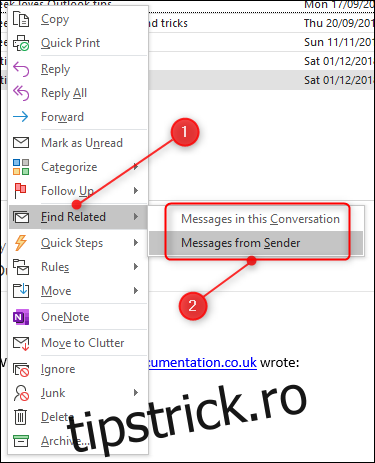
Outlook va afișa toate e-mailurile anterioare din conversație sau de la expeditor.
Dacă efectuezi aceeași căutare în mod frecvent, poți crea dosare de căutare dinamică, care vor repeta automat interogarea. Acestea sunt deosebit de utile pentru a identifica e-mailuri noi ce conțin anumite cuvinte cheie, sau care au proprietăți specifice, precum dimensiunea, atașamentele sau categoriile.
Pentru o căutare mai detaliată, utilizează opțiunea „Căutare avansată”. Aceasta se află în fila „Căutare”, care apare după ce dai click în câmpul de căutare. În această filă, alege „Instrumente de căutare” > „Căutare avansată”.
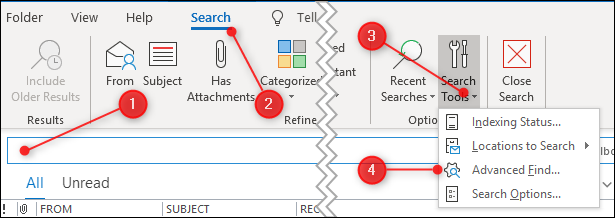
Panoul „Căutare avansată” oferă posibilitatea de a specifica numeroase criterii de căutare.
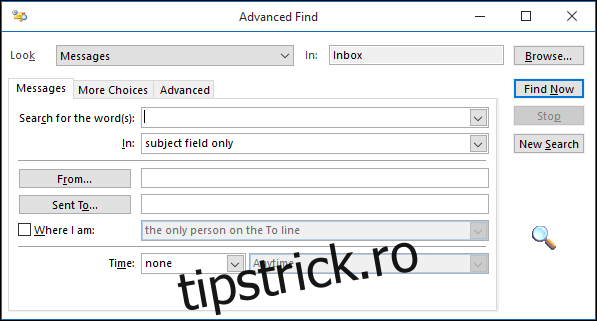
Folosește filele „Mai multe opțiuni” și „Avansat” pentru a accesa criterii suplimentare. Opțiunile de căutare avansată sunt complexe, oferind acces la proprietăți despre care poate nici nu știai că există. Iată o privire la „Avansat” > „Toate câmpurile de e-mail” pentru a înțelege varietatea opțiunilor.
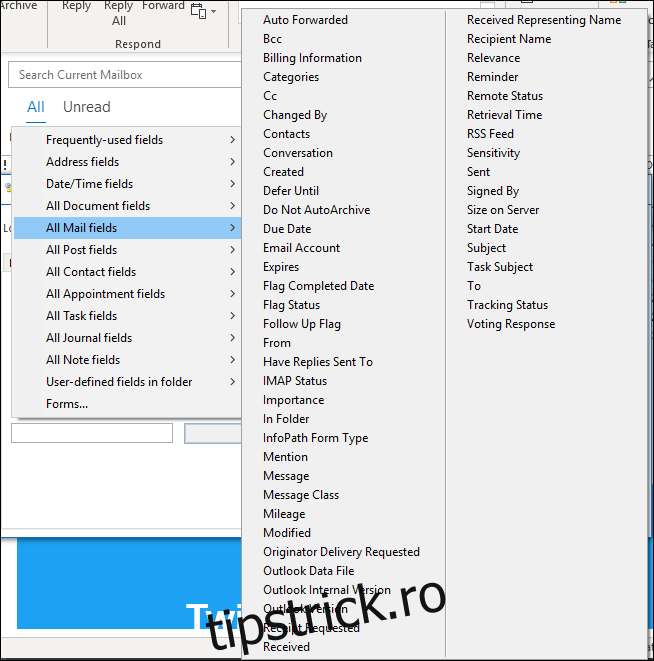
„Căutarea avansată” te ajută să găsești orice e-mail din arhiva ta, într-un timp scurt, chiar și în cazul interogărilor complexe.
Dacă folosești un cont de e-mail Microsoft, Outlook va sincroniza implicit doar ultimele 12 luni de e-mailuri, dar poți modifica această setare pentru a include toate e-mailurile.
Funcția de căutare în Gmail
Căutarea în Gmail este rapidă și precisă atât în interfața web, cât și în aplicația mobilă. Poți căuta după numeroase cuvinte cheie, precum „de la”, „către”, „mai_nou_decât”, „mai_vechi_decât”, „etichetă” și altele. Interfața web oferă un filtru drop-down pentru a simplifica căutarea. Am detaliat această funcționalitate într-un alt articol.
În aplicația mobilă, poți introduce termenul de căutare în câmpul dedicat, dar, la momentul scrierii acestui articol, meniul filtrului drop-down nu este disponibil. Pentru căutare avansată pe mobil, poți accesa gmail.com. Google oferă o listă completă cu operatori de căutare Gmail, care sunt valizi atât în interfața web, cât și în aplicația mobilă. Învățând să îi utilizezi, vei deveni un utilizator Gmail avansat în scurt timp.
Funcția de căutare în Apple Mail
Apple Mail nu are aceeași funcționalitate avansată de căutare ca Outlook, dar oferă un avantaj: poți căuta e-mailuri folosind Spotlight. Dacă folosești Spotlight (și ar trebui), poți căuta e-mailuri direct de acolo. De asemenea, poți crea căsuțe poștale inteligente, care sunt similare cu folderele de căutare dinamică din Outlook.
Combinația dintre etichetare și căutare ar trebui să te ajute să găsești majoritatea mesajelor rapid, în orice aplicație de e-mail. Outlook oferă probabil cea mai eficientă etichetare, acoperind orice tip de element, nu doar e-mailuri. Căutarea în Gmail este de asemenea excepțională. Apple Mail nu este la același nivel, dar, chiar dacă etichetarea nu este punctul forte, funcțiile de căutare și filtrare automată sunt destul de bune.
Alege aplicația de e-mail care ți se potrivește și organizează-te eficient!